
Innholdsfortegnelse:
- Forfatter John Day [email protected].
- Public 2024-01-30 11:23.
- Sist endret 2025-01-23 15:02.


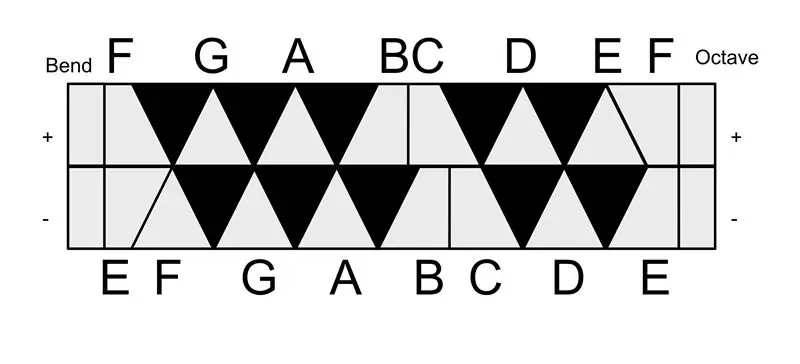
I løpet av de siste årene har en rekke synthesizerprodusenter gitt ut "desktop semi-modulære" instrumenter. De tar vanligvis den samme formfaktoren som Eurorack modulære synthesizer -format, og de fleste er sannsynligvis ment som et inngangsmedisin til modulverdenen. (Etter hvert som avhengighet går, er det en av de tryggere.)
Jeg falt for markedsføringen jeg er redd.
Mens jeg elsker Moogs og Behringers, fortsatte jeg å lese om Make Noise "0-Coast". Samtidig så jeg disse salgsfremmende videoene med Suzanne Ciani, Kaitlyn Aurelia Smith, Todd Barton, Allesandro Cortini, etc. som vinket meg til (hva som var for meg uansett) en ny type musikksyntesetankegang: "Syntese fra vestkysten, "het det generelt.
Den generelle forskjellen mellom dette og det jeg vokste opp på (som det vanligvis blir forklart) er at Bob Moog skapte "østkysten" (eller subtraktiv) syntese med fokus på å etterligne tradisjonelle instrumenter ved å lage naturlige, grunnleggende bølgeformer og filtrere ut ender eller bånd i spekteret mens du former volumkonvolutten. Don Buchla, derimot, jobbet på den andre siden av USA for å lage et elektronisk instrument som hørtes ut som ingenting som hadde eksistert før, med fokus på timbral berikelse og kompleks bølgeforming.) hverandre og snakket om hverandre i glødende termer. Også de fleste artister som bruker Buchla eller Serge -instrumenter har også subtraktive synths i arsenalet.)
Anyhoo, det bringer oss til Make Noise. 0-kysten markedsføres som en synthesizer som inneholder elementer fra både øst- og vestkysten syntese, men har "troskap" til ingen av dem. Men det faktum at det egentlig er den eneste stasjonære enheten som er tilgjengelig med noen vestkystfunksjoner, gjør det til et skiller seg ut som det representerer vestkysten blant stasjonære semi-mods. Jeg ble forelsket i min med en gang. Det handler om det nærmeste til en Buchla som de fleste av oss som elsker synths, men ikke utfører for å leve, har råd.
Det eneste jeg vil endre med 0-kysten er at den (Krell-lappene til tross for) ikke har en ytelseskontroll ombord. Mesteparten av tiden er den sammenkoblet med en Arturia eller en Korg, men Keystep var så mye bredere enn 0-kysten at jeg syntes den var litt utilfredsstillende. Buchla siteres ofte om at han ønsket å unngå "Svarte og hvite nøkler" fordi det tvinger deg til å tenke som en pianist i stedet for en syntesist, og du kan se resultatene i kontrollerne han kom med. Da jeg husket det, ble jeg inspirert til å lage min egen hyllest til Don Buchla i form av denne kapasitive berørings-midi-kontrolleren for min 0-kyst, "The Oceania."
Trinn 1: Materialer
Materialene skal være ganske kjente og enkle å få tak i for enhver produsent-det er prosessen og tiden som er komplisert. Du vil trenge:
Materialer
1 Arduino Mega-I anbefaler ministilen (som denne på Amazon) for å gjøre det enklere å montere under sensorputene, men det er ikke helt nødvendig. Du kan til og med bruke en Uno/Genuino eller Mini eller Feather, men det vil sannsynligvis kreve at du behandler ADC -pinnene som digitale, og jeg vet ikke om standard kapasitansrutine fungerer på dem. Og du må finne ut programmeringen på egen hånd.
2 220Ω motstander
1 stereo 3,5 mm phono -kontakt
1 enkeltsidig kobberark (brukt til etsing av dine egne PCB) minst 9 "x2 3/4"
Stranded hookup wire (jo tynnere jo bedre-jeg brukte denne 30AWG, igjen fra Amazon)
Lodding
Noe du liker og er behagelig å jobbe med å montere den på
Stereo TRS 3,5 mm mann-til-mann-kabel
Verktøy
En bordsag (alternativt vil en CNC- eller laserskjærer sannsynligvis gi deg bedre resultater hvis du vet hva du gjør.)
Et loddejern og loddeverktøy, inkludert tang, flush-cutters og wire strippers
En skriver (papir, ikke 3-d) (men kanskje også 3-d)
En rett kant
En permanent markør
En drill (en borepresse eller roterende verktøypress ville være best.)
Et roterende verktøy eller en fil
Stålull (valgfritt)
Trinn 2: Ikke-tastene
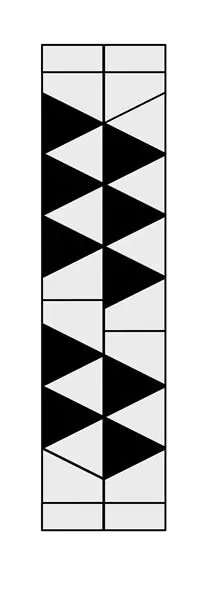

Skriv ut den omvendte (vertikale) versjonen av mønsteret som følger med (den som ikke har noen notatbokstaver på) og klipp de to radene til høyre og venstre strimmel. Skjær deretter kobberkledd i to strimler av samme størrelse som de to papirstrimlene (hver skal være 8 7/8 "x 1 ⅛".) Tape papirstrimlene på baksiden av kobberbitene og bruk en permanent markør, merk hjørnene av trekanter, parallellogram og rektangler på kantene på kobberkledningen, og bruk deretter en rett kant for å koble dem sammen slik at du har noe som ser ut som det siste bildet med dette trinnet.
Deretter må du sette bordsagbladet nøye slik at bladet knapt skjærer over bordnivået. Poenget er å fjerne en bladbredde på kobbersiden av kledningen, men ikke skjære gjennom glassfiberunderlaget (i det minste ikke vesentlig.) Det kan være lurt å teste det med noe av "dråpen" igjen fra å kutte strimlene av kobber kledd for å se at bladet verken er for høyt eller for lavt. Klipp av kledningen ved hjelp av linjene som er tegnet på baksiden som guider for å stille bladet på linje. Du vil bruke en vinkelguide med en forlengelse. De diagonale linjene skal alle være på 62,5˚. Gå sakte. Som du kan se, ble kuttene mine ikke helt så perfekte som jeg hadde håpet. Når kanalene er kuttet inn i kledningen, vil du arkivere eventuelle grove kobberkanter (blod ville tross alt rotet med kapasitansen.) Jeg tok litt stålull til min for å gi den en børstet følelse.
Unødvendig å si, ta alle vanlige forholdsregler når du arbeider med en bordsag. Bruk vernebriller og bruk en push-stick, og FOR GUDS SAKE HVIS DU IKKE VET HVA DU GJØR IKKE PRØV DETTE!
Alternativt har jeg tatt med PDF -filen i håp om at hvis noen har en CNC -maskin eller laserskjærer, vil de prøve dette med at de kan bruke den vektoriserte versjonen av oppsettet og kutte et profesjonelt utseende. (Vennligst del resultatene hvis du gjør dette.)
Når ikke-tastene er kuttet inn i kledningen, borer du hull med så lite som pressen din kan håndtere, som fortsatt vil gjøre det mulig for deg å koble trådtrådene inn i spissene eller hjørnene på de øverste radene i hver av de ikke -nøkkelstrimler.
Selvfølgelig, hvis du vil, kan du unngå stresset og kunstnerskapet og kutte et tradisjonelt tastatur ved å kutte vanlige rettlinjede riller over en stripe kledd og deretter kutte kortere, tynnere strimler for å sitte på toppen av dem (som #/♭ -tastene.) Puffete dobbeltsidig tape vil sannsynligvis isolere nok til at du ikke ville utløse notene under, men det er en uprøvd formodning. Jeg vil være interessert i å se hva du finner på.
Trinn 3: Elektronikk


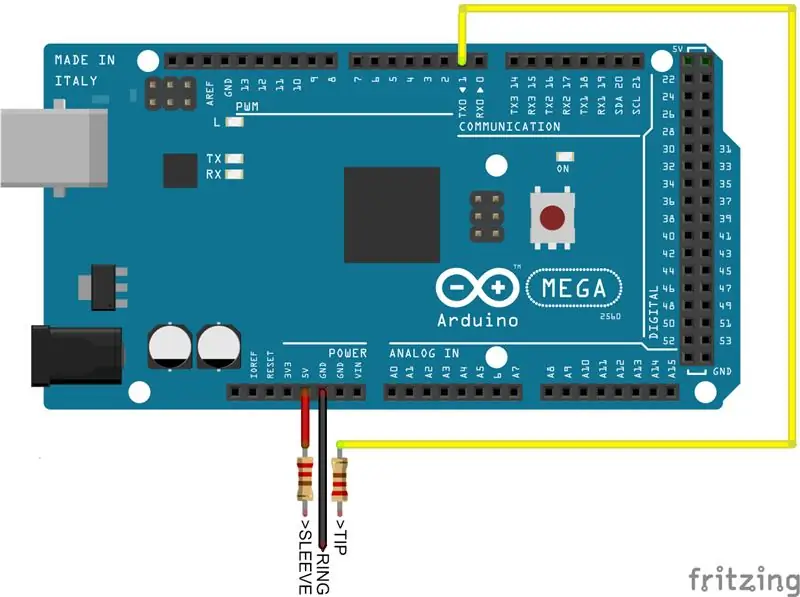
Lodd ett stykke tilkoblingstråd til hver av nøklene ved å føre ledningen gjennom borehullene fra baksiden, og deretter skære av ledningen fra kobbersiden. Uten å være for teknisk, tenk på hvordan du skal montere den, og planlegg å gjøre ledningen akkurat lang nok til å komme fra hver nøkkel i hver stripe til Arduino uten å ha mer enn et par mm ekstra ledning. Deretter, veldig forsiktig, en ledning om gangen, loddes ledningen fra hver ikke-nøkkel til Arduino Mega-pinnen som tilsvarer tallet merket på hver ikke-nøkkel på bildet. Dette er make-or-break-delen av operasjonen. Det kan være lurt å gå videre til programmeringsdelen og teste funksjonen til tastene etter noen få loddetilkoblinger. (For eksempel på min originale versjon, pin 13 bro eller noe, og les alltid som om den ble berørt, så jeg måtte skrive kode for å kompensere og flytte alt over den nedover en pin -verdi.)
Deretter lodder du den ene 220Ω -motstanden mellom +5v på Arduino og hylsekontakten på kontakten, og lodder den andre motstanden mellom Pin 1/TX -pinnen og spisskontakten på kontakten. (Vær oppmerksom på at pinoutene for forskjellige stikkontakter vil variere, så det er opp til deg å finne ut hvilken tilkobling som er.) Til slutt lodder du et stykke tilkoblingstråd mellom en Gnd -pin på Arduino til ringkontakten på kontakten.
Som du kan se brukte jeg et lite stykke stripebrett for å montere motstandene og kontakten, men det er ikke helt nødvendig.
Etter lodding vil du fil/sand/rotere-verktøyet for spolekuttene på loddetråden til den er jevn nok til å spille, og du kan velge å bruke permanent markør for å farge ikke-tastene i hvilken som helst konfigurasjon du velger. Jeg gjorde de nedadvendte trekanter helt svarte som et visuelt tegn, men jeg testet en permanent rød og en sølvmarkør og hver fungerte (sølv reduserte merkelig kapasitansavlesningene.)
Trinn 4: Monter den


La oss ikke bli for instruerte om denne delen. Bruk det du føler deg komfortabel med som et feste. Jeg brukte beiset massiv eik for det klassiske synth -utseendet (et nikk til østkystlinjen), men du kan bruke hva du vil. For eksempel har jeg også laget en CV -versjon av dette for min Eurorack -eske som er montert på en PVC -arkkonstruksjon. Du kan vurdere å skrive ut en base i 3D hvis du har tilgang til en skriver med en bred nok seng, eller til og med lage en pappbase til den. Det spiller egentlig ingen rolle så lenge det ikke forstyrrer elektronikken.
Som du kan se, dirigerte jeg (slurvet) to kanaler for ledningene på baksiden av ikke-tastene, en utsparing for elektronikken på undersiden, og en port mellom de to slik at jeg kunne lodde ledningene til de kobberkledde stykkene og Arduino før montering og ganske enkelt passere Arduino gjennom porten. Aluminiumstykket er det jeg brukte til å montere elektronikken på (ved hjelp av plastavstand og litt varmt lim til fatningsplaten.) Deretter skrudde jeg metallet inn i basen og la noen EVA fotløpere på bunnen.
Ikke-tastene er festet til basen med strimler med oppblåst dobbelt-tape, men bruk igjen hva du vil så lenge det ikke forstyrrer kapasitans eller kretser.
Trinn 5: Programmer det
Hvis du aldri har programmert en Arduino før, er du på rett sted-det er sannsynligvis hundrevis eller tusenvis av artikler om emnet, så jeg vil ikke dekke det bakken igjen.
I den vedlagte zip -filen er to skisser. Last ned og pakk ut dem, og legg dem til i Arduino -skissebiblioteket.
Den første skissen (megaCapacitiveKeyboardTest) er en tilpasning av Arduino readCapacitivePin -funksjonen som er her som en test som viser deg hvilken tast som trykkes og kapasitansverdien for den mens den trykkes i seriell skjerm. Det lar deg se noen verdier og teste tilkoblingene fra Arduino til ikke-tastene.
Legg dette på Arduino, åpne den serielle skjermen (sørg for å sette seriell skjerm til riktig baud) og berør noen få taster, og legg merke til verdiene for den tyngste og letteste berøringen du vil bruke for å spille. Disse vil bli brukt for minCap (letteste berøring) og maxCap (tyngste) verdier i den andre skissen (OceaniaMidi_Release), som er det du faktisk vil laste på kontrolleren for å bruke den som, vel, en kontroller. Hvis du trenger å justere verdiene, gjør du det, lagre skissen igjen og last den opp til Oseania.
Trinn 6: Spill
Den eneste strømmen som kreves for å kjøre Oseania er hentet til Arduino, så du kan bruke den samme kabelen som du brukte til å laste opp skissen og koble den fra datamaskinen din, eller koble den til en telefonlader eller en veggvorter-uansett turer din fancy og fungerer med Arduino du brukte.
Koble mann-til-mann-kabelen til Oceania-kontakten og Midi A-kontakten på 0-Coast eller annen kompatibel synth, og prøv det! De to tastene helt til venstre (pinner 29/28) fungerer som pitch bend og de to helt til høyre (pins 30/31) vil heve og senke oktaven notene sendes som.
0-kysten ser ut til å ha en tendens til å henge på noen notater sendt av Arduino, men vanligvis kan du bare trykke på hengetonen igjen, og den slås av. Også hvis 0-kysten er koblet til Oseania når du laster skissen, kan den sette seg fast på en lav tone. Hvis det skjer, bare slå av 0-kysten og den skal forsvinne.
Til slutt går det opp for meg at en ting som ville gjort kutting av kobberkledd mye renere ville ha vært en laserskjærer, så hvis du synes dette var nyttig, kan du stemme på denne instruksen i Epilog X -konkurransen.
Glad i leken!
Anbefalt:
White Noise Night Light: 11 trinn (med bilder)

White Noise Night Light: Dette er et prosjekt jeg laget for 1-åringen min til jul. Ærlig talt var det en fornuft til stede for meg og min kone. Det er en hvit støymaskin som kan spille flere forskjellige lyder valgt gjennom et webgrensesnitt, og inneholder også lys
Voice Changer Hack for DIY Synths: 9 Steps (med bilder)

Voice Changer Hack for DIY Synths: For de som har fulgt mine siste 'ibles' - vil du vite at jeg har bygd noen 555 timer synths av sent. Nylig under en tur til mitt lokale gjenvinningsdepot fant jeg en stemmeskifter for barn. Det er typen du snakker til en mikrofon
MIDI 5V LED Strip Light Controller for Spielatron eller annen MIDI Synth: 7 trinn (med bilder)

MIDI 5V LED Strip Light Controller for Spielatron eller annen MIDI Synth: Denne kontrolleren blinker trefargede LED stripelys for 50mS per note. Blå for G5 til D#6, rød for E6 til B6 og grønn for C7 til G7. Kontrolleren er en ALSA MIDI -enhet, slik at MIDI -programvare kan mates ut til lysdiodene samtidig som en MIDI -synthenhet
MOSFET AUDIO AMPLIFIER (Low Noise and High Gain): 6 trinn (med bilder)

MOSFET AUDIO AMPLIFIER (Low Noise and High Gain): Hei folkens! Dette prosjektet er design og implementering av en Low Power Audio -forsterker som bruker MOSFET. Designet er så enkelt som det kan være, og komponentene er lett tilgjengelige. Jeg skriver dette instruerbart ettersom jeg selv opplevde mye
MAKE Controller Vedvarende visjonseffekt med lysdioder: 4 trinn

MAKE Controller Persistence of Vision Effect With LEDs: Hei, dette er min første instruerbare og jeg håper du liker den. Det er et enkelt prosjekt, ved hjelp av MAKE Controller (en veldig nyttig kontroller fra www.makezine.com), som gir en visjonseffekt ved hjelp av lysdioder. Når du flytter brettet raskt kan du
